Configuración con ScanSnap iX100 y un ordenador
Antes de iniciar el proceso de configuración, cargue la batería del ScanSnap.
Cuando se utilice ScanSnap Home en un ordenador, el servicio ScanSnap Cloud podrá usarse en ScanSnap Home.
Consulte Ayuda de ScanSnap y configure los ajustes necesarios para el uso del servicio ScanSnap Cloud en ScanSnap Home.
-
Descargue la aplicación ScanSnap Cloud.
Página de descarga de la aplicación ScanSnap Cloud
Después de que la descarga y la instalación se hayan completado, inicie la aplicación ScanSnap Cloud.
-
Realice los preparativos necesarios para conectar el ScanSnap a Internet.
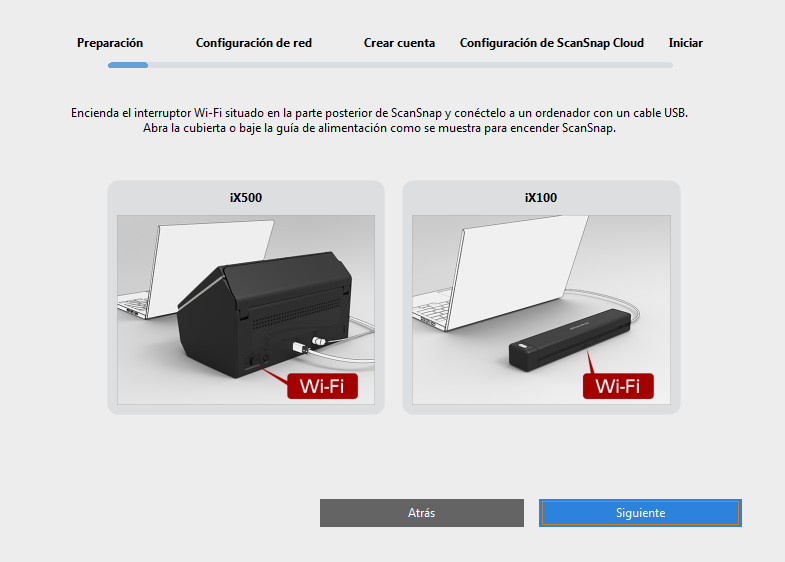 SUGERENCIA
SUGERENCIASi aparece una ventana solicitándole que actualice el ScanSnap, actualice el firmware del ScanSnap siguiendo las instrucciones que se muestren en la ventana.
-
Conecte el ScanSnap a Internet.
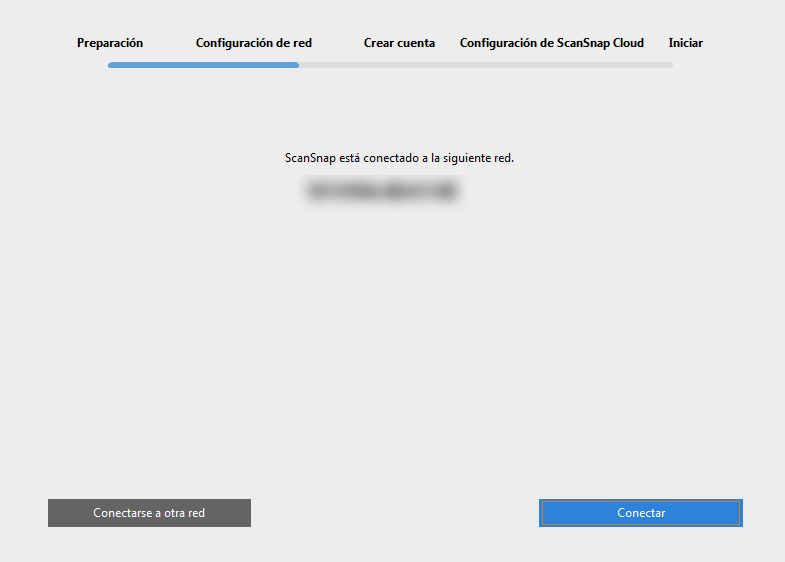
-
Cree una cuenta del servicio ScanSnap Cloud.
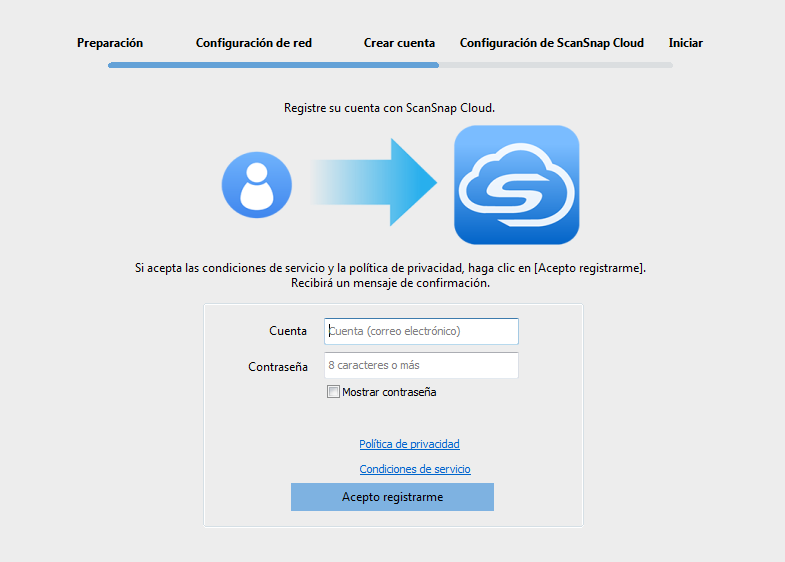 SUGERENCIA
SUGERENCIAEspecifique una dirección de correo electrónico válida para la cuenta del servicio ScanSnap Cloud.
Los caracteres siguientes se pueden utilizar para crear una contraseña:
Caracteres alfanuméricos
De la A a la Z, de la a a la z y del 0 al 9
Símbolos
Windows:
! @ # $ % ^ * ( ) - \ _ + | [ ] { } : , . / ?
Mac OS:
! @ # $ % ^ * ( ) - \ _ + | [ ] { } : , . / ?
Una contraseña debe tener 8 caracteres o más.
-
Especifique un servicio de almacenamiento en la nube para guardar una imagen digitalizada.
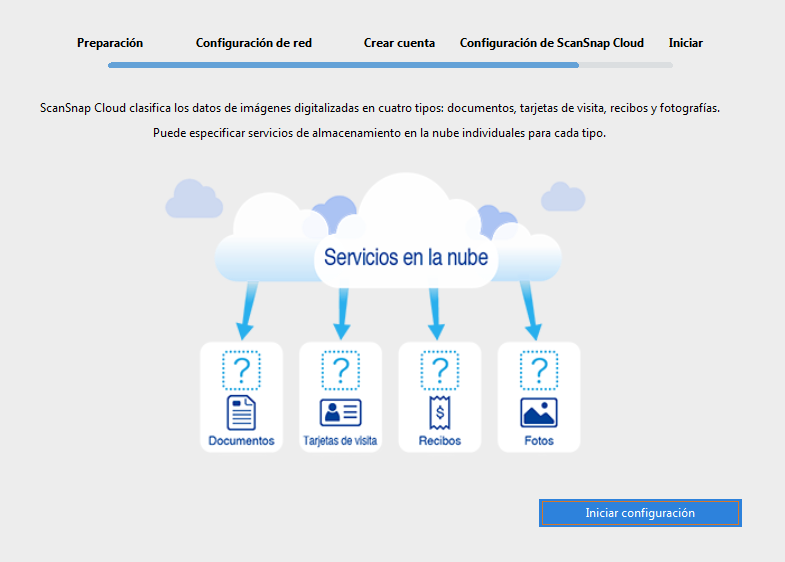 SUGERENCIA
SUGERENCIASi selecciona [Guardar por tipo de documento], debe especificar los servicios de almacenamiento en la nube para todos los tipos de documento.
-
Pruebe el servicio ScanSnap Cloud.
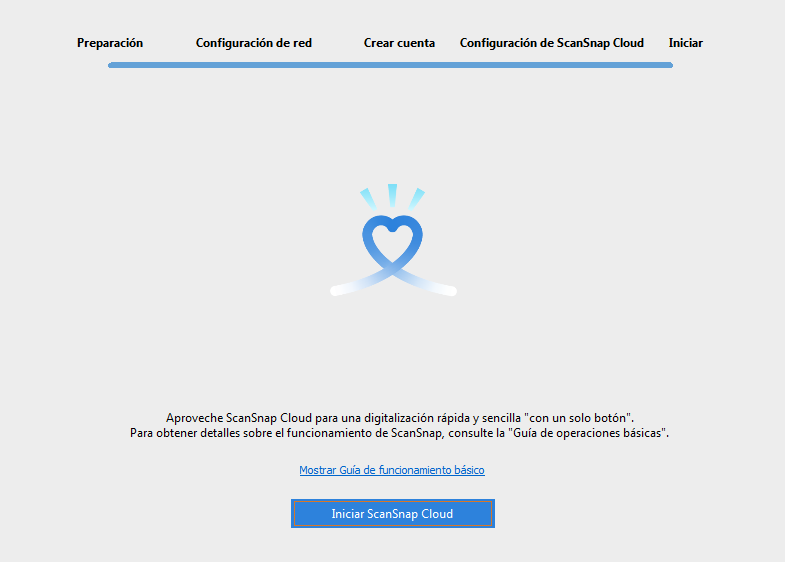
Cuando el ScanSnap esté conectado al servicio ScanSnap Cloud, el botón [Scan/Stop] y el indicador Wi-Fi
 del ScanSnap se iluminarán en color púrpura.
del ScanSnap se iluminarán en color púrpura. 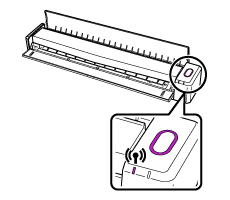
Las imágenes digitalizadas se guardan en los servicios de almacenamiento en la nube especificados.
El proceso de configuración se ha completado para el servicio ScanSnap Cloud.
SUGERENCIAConsulte Cambio de los ajustes que se configuraron en la configuración para obtener más detalles sobre cómo cambiar un servicio de almacenamiento en la nube para imágenes escaneadas, cambiar un punto de acceso inalámbrico o añadir el ScanSnap que se utilizará después de configurar el servicio ScanSnap Cloud.
